Uživatelská příručka
|
|
|
- Emil Němeček
- před 7 lety
- Počet zobrazení:
Transkript
1 Uživatelská příručka
2 Copyright 2017 HP Development Company, L.P. Windows je registrovaná ochranná známka nebo ochranná známka společnosti Microsoft Corporation ve Spojených státech a/nebo dalších zemích. Intel a Core jsou ochranné známky společnosti Intel Corporation v USA a dalších zemích. Informace zde obsažené mohou být bez upozornění změněny. Veškeré záruky poskytované společností HP na produkty a služby jsou uvedeny ve výslovných prohlášeních o záruce, která doprovázejí jednotlivé produkty a služby. Žádná z informací uvedených v tomto dokumentu nezakládá právo na rozšířenou záruční lhůtu. Společnost HP není odpovědná za technické ani redakční chyby nebo opomenutí, jež tento dokument obsahuje. První vydání: Červen 2017 Číslo dílu dokumentace:
3 Obsah 1 Úvod... 1 Varování a upozornění... 1 Vaše odpovědnosti... 1 Systémové požadavky Instalace paměťového modulu do počítače... 3 Modely s konektory M Modely bez konektorů M Instalace softwaru Intel Optane... 5 Instalace softwaru a ovladačů Intel RST... 5 Instalace ovladače Intel RST do bitové kopie pro obnovení operačního systému Použití aplikace paměti Optane... 8 Chyby inicializace... 8 Stránka Statistics (Statistika) Použití paměti Intel Optane s ovladačem Intel Rapid Storage Technology... 9 Povolení paměti Intel Optane... 9 Zakázání paměti Intel Optane Odstraňování potíží iii
4 iv
5 1 Úvod Paměť Optane je modul M.2, jehož účelem je zvýšit výkon systému při použití se zařízením úložiště SATA (pevný disk) v počítačích využívajících procesor Intel Core 7. generace. Podrobné informace o paměti Intel Optane získáte na stránkách Varování a upozornění VAROVÁNÍ! Jakýkoliv povrch nebo oblast na zařízení označené tímto symbolem znamená riziko úrazu elektrickým proudem. Aby nedošlo k úrazu elektrickým proudem, neotevírejte jakákoliv uzavřená místa označená tímto symbolem. VAROVÁNÍ! Abyste snížili riziko vážného zranění, přečtěte si Příručku bezpečné a pohodlné obsluhy. V této příručce je popsáno správné uspořádání pracoviště, správná poloha těla a zdravotní a pracovní návyky pro uživatele počítačů. Příručku bezpečné a pohodlné obsluhy také poskytuje důležité informace týkající se elektrické a mechanické bezpečnosti. Tato příručka je umístěna na webové stránce a na disku CD s dokumentací, který je dodán spolu s produktem. UPOZORNĚNÍ: Jakýkoliv povrch nebo oblast na zařízení označené tímto symbolem může mít horký povrch nebo horkou součást. Pokud se povrchu dotknete, může dojít ke zranění. Dbejte na to, aby povrch nejdříve vychladl, snížíte tak riziko zranění způsobeného kontaktem s horkou komponentou. DŮLEŽITÉ: Statická elektřina může zničit elektronické součásti počítače. Než začnete pracovat, je třeba se zbavit náboje statické elektřiny tak, že se dotknete uzemněného kovového objektu. DŮLEŽITÉ: Chcete-li předejít poškození počítače, dodržujte následující pokyny pro vybití elektrostatické elektřiny při odebírání a vkládání částí systému: Pracujte na antistatické podložce. Noste antistatický popruh, aby se veškerá akumulované statická elektřina z vašeho těla vybila do země. Propojením antistatické podložky, antistatického popruhu a periferních jednotek vytvořte společné uzemnění pro produkt, na kterém pracujete. POZNÁMKA: Příslušenství HP je určeno pro použití v počítačích HP. Jeho spolehlivost byla rozsáhle testována a je vyrobeno podle náročných norem kvality. Vaše odpovědnosti Zodpovídáte za určení, zda je produkt vhodné používat a bude možné ho spojit s ostatními zařízeními, aniž by to způsobilo poruchu nebo poškození. Zodpovídáte také za zálohování dat před instalací jakéhokoli produktu a pravidelné zálohování dat po jeho instalaci. Společnost HP není odpovědná za jakékoli škody na zařízení nebo za ztrátu dat plynoucí z používání jakéhokoli produktu. Pokud chcete určit kompatibilitu tohoto produktu s vaším počítačem nebo pracovní stanicí, podívejte se do části QuickSpecs na stránkách Varování a upozornění 1
6 Systémové požadavky Procesor Intel Core i3, i5 nebo i7 7. generace Ovladač Intel Rapid Storage Technology (Intel RST), verze 15.5 nebo novější Operační systém: Systém Windows 10 Spring 2017 Creator s Update (1703) nebo novější instalovaný na podporovaném úložném zařízení DŮLEŽITÉ: novější. Jsou podporovány pouze systémy Windows 10 Spring 2017 Creator s Update (1703) nebo Podporované backendové úložné zařízení (systémový disk pro pomalá média) připojený k řadiči Intel AHCI čipové sady s nainstalovaným 64bitovým systémem Windows 10 naformátovaným pro tabulku oddílů GUID (GPT) a nejméně 5 MB nepřetržitého, nepřiděleného prostoru na konci spouštěcího svazku. Systém HP BIOS verze nebo novější POZNÁMKA: Pokud chcete vyhledat nejnovější systém BIOS pro svůj produkt, přejděte na stránky Systém BIOS nakonfigurovaný pro Optane Paměťový modul Intel Optane zavedený v konektoru M.2 DŮLEŽITÉ: Paměť Intel Optane nepodporuje jednotky se samoobslužným šifrováním nebo standardem Federal Information Processing Standard (FIPS) Kapitola 1 Úvod
7 2 Instalace paměťového modulu do počítače Postup instalace modulu se liší v závislosti na modelu vašeho počítače. Pokud potřebujete pomoc při přípravě počítače na tuto instalaci, podívejte se do dokumentace dodané s počítačem nebo na adresu kde najdete příručku pro příslušný model počítače. Modely s konektory M.2 POZNÁMKA: Pokud jsou na systémové desce dva konektory M.2, vložte paměťový modul do druhého konektoru M.2, abyste předešli možnému elektromagnetickému rušení. Nainstalujte modul na systémovou desku. 1. Vyhledejte dodaný konektor M.2 na systémové desce. Tento konektor je označený jako SSD. 2. Pokud to bude třeba, vložte stojan do otvoru v blízkosti konektoru. 3. Zasuňte modul do konektoru M.2 (1). 4. Otočte modul směrem dolů (2) a poté vložte šroub (3). Modely s konektory M.2 3
8 Modely bez konektorů M.2 Nainstalujte modul do držáku karty PCIe a poté vložte kartu držáku do rozšiřujícího slotu x4. DŮLEŽITÉ: Kartu držáku nevkládejte do rozšiřujícího slotu x Do držáku karty PCIe nainstalujte modul: a. Zasuňte modul do konektoru M.2 (1) a potom vložte šroub do slotu v modulu (2). DŮLEŽITÉ: modulu. Slot v zásuvce musí směřovat k modulu tak, aby bylo možné zasunout šroub plně do b. Otočte modul dolů (3) a poté utáhněte šroub (4). 2. Vložte kartu PCIe do držáku v rozšiřujícím slotu počítače (1) a našroubujte šroub do ramene karty držáku (2). 4 Kapitola 2 Instalace paměťového modulu do počítače
9 3 Instalace softwaru Intel Optane Tato část popisuje proces instalace softwaru paměti Intel Optane a ovladače na počítači. K povolení Optane paměti musíte použít nástroj Setup Utility. Po povolení Optane v nástroji Setup Utility je nutné ho povolit v softwaru Intel RST. POZNÁMKA: Systémová deska vyžaduje aktualizaci systému BIOS na verzi nebo novější předtím, než bude možné nainstalovat paměť Optane a balíček ovladačů softwaru. Pokud chcete vyhledat nejnovější systém BIOS pro svůj produkt, přejděte na stránky a podle pokynů na obrazovce vyhledejte svůj produkt a položky ke stažení. Postup pro povolení softwaru Intel Optane v nástroji Setup Utility: 1. Přejděte na nástroj Setup Utility tím, že restartujete počítač a opakovaně stisknete klávesu F10 pro vstup do nastavení. 2. Vyberte možnost Advanced (Pokročilé) > System Options (Možnosti systému) a potom Configure Storage Controller for Intel Optane (Konfigurovat řadič úložiště pro Intel Optane). POZNÁMKA: Paměť Optane můžete nakonfigurovat programově pomocí příkazů BiosConfigUtility.exe nebo WMI BIOS Settings. 3. Restartujte počítač. DŮLEŽITÉ: Po instalaci akcelerátoru systému Intel Optane zakáže návrat k verzi BIOS starší než akcelerátor systému Intel Optane System Accelerator a může bránit spouštění systému. Instalace softwaru a ovladačů Intel RST Tato část obsahuje přehled pokynů k instalaci a nastavení paměti Intel Optane s uživatelským rozhraním Intel RST. DŮLEŽITÉ: Před instalací systému a ovladačů aktualizujte systém BIOS na verzi nebo novější. 1. Přejděte na stránku a vyberte nejnovější software a ovladač Intel Rapid Storage Technology. 2. Spusťte nástroj setuprst.exe a nainstalujte výchozí nastavení. 3. Restartujte počítač. 4. Z plochy systému Windows spusťte uživatelské rozhraní Intel RST a pak klikněte na kartu Intel Optane Memory (Paměť Intel Optane). Otevře se stránka Status (Stav). 5. Klikněte na Enable (Povolit). 6. Po dokončení procesu povolení restartujte počítač. Po restartování systému instalace pokračuje v nouzovém režimu. Po dokončení instalace se systém znovu restartuje. Nyní můžete použít aplikaci paměti Intel Optane. Instalace softwaru a ovladačů Intel RST 5
10 Instalace ovladače Intel RST do bitové kopie pro obnovení operačního systému Aktuální ovladač Microsoft Intel Rapid Storage Technology nepodporuje paměť Intel Optane. Proto platí, že pokud je poškozená bitová kopie operačního systému (například kvůli porušení pevného disku, porušení souborů, chybějícím souborům) a vstoupí do procesu obnovení systému Windows, musí bitová kopie/nástroje pro obnovení systému Windows zahrnovat ovladač Intel Rapid Storage Technology verze 15.5 nebo novější. Tento ovladač můžete vložit do bitové kopie/nástrojů pro obnovení před instalací softwaru Intel Optane. Požadavky: Instalace sady Windows Assessment and Deployment Kit (ADK) 64bitová bitová kopie systému Windows 10 Windows 10 Spring 2017 Creator s Update (1703) Software a ovladač Intel Rapid Storage Technology, verze 15.5 nebo novější, k dispozici na stránkách Jednotka USB flash k instalaci Instalace ovladače: 1. Vytvořte spouštěcí jednotku USB flash z bitové kopie operačního systému Windows Vytvořte dočasný pracovní adresář na místním počítači (například C:\Win10USB). 3. V pracovním adresáři vytvořte tři podadresáře nazvané Windows, Winre a Drivers. 4. Extrahujte ovladač Intel Rapid Storage Technology do podadresáře Drivers. 5. Z jednotky USB Flash systému Windows 10 USB zkopírujte soubor install.wim z adresáře Sources (Zdroje) na jednotku flash pracovního adresáře (například C:\Win10USB). 6. Zavřete všechny složky a Průzkumníka souborů. 7. Otevřete příkazový řádek jako správce a změňte pracovní adresář (například cd C:\Win10USB). 8. Určete, které číslo indexu změníte, na základě instalované verze systému Windows 10. Zvolte index, který odpovídá verzi systému Windows 10. Pro určení indexu spusťte příkaz dism /get-wiminfo /wimfile:install.wim. DŮLEŽITÉ: Tento příkaz mění Index 2. Můžete opakovat kroky k úpravě dalších verzí. 9. Změňte soubor install.wim spuštěním následujících příkazů: Sestavení bitové kopie Windows: dism /mount-image /imagefile:install.wim / index:2 /mountdir:windows Přidání ovladačů Intel Rapid Storage Technology do bitové kopie systému Windows: dism / image:windows /add-driver /driver:drivers /forceunsigned /recurse Sestavení bitové kopie pro obnovení systému Windows: dism/mountimage/imagefile:c: \Win10USB\windows\windows\system32\recovery\winre.wim /Index:1 / mountdir:winre Přidejte ovladače Intel Rapid Storage Technology do bitové kopie systému Windows: dism / image:winre /add-driver /driver:drivers /forceunsigned /recurse 6 Kapitola 3 Instalace softwaru Intel Optane
11 Odpojení bitové kopie pro obnovení systému Windows: dism /unmount-wim / mountdir:winre /commit Odpojení bitové kopie systému Windows: dism /unmount-wim /mountdir:windows / commit Zkopírujte aktualizovaný soubor install.wim z pracovního adresáře zpět do adresáře Sources na jednotce USB flash Instalace ovladače Intel RST do bitové kopie pro obnovení operačního systému 7
12 4 Použití aplikace paměti Optane Chyby inicializace Aplikaci můžete otevřít výběrem možnosti Intel Optane Memory (Paměť Intel Optane) v nabídce Start. Tato část uvádí příklady chyb, které se mohou objevit, pokud váš počítač není připraven na aktivaci paměti Intel Optane. Chyba Systém je připraven na paměť Intel Optane Chyba při inicializaci paměti Intel Optane Chyba při inicializaci paměti Intel Optane Systém není připraven na paměť Intel Optane Paměť Intel Optane je zakázána Příčina a řešení V počítači nebyly nalezeny paměťové moduly Intel Optane. Vložte jiný modul a opakujte akci. Tento produkt čeká na restartování. Restartujte ho prosím před spuštěním aplikace. Aplikace paměti Intel Optane nebyla správně nainstalovaná. Opravte nebo přeinstalujte aplikaci. Systém není plně kompatibilní s pamětí Intel Optane. Pokud je nainstalován více než jeden paměťový modul Intel Optane, vyberte modul, který budete používat, a klikněte na tlačítko Enable (Povolit). Stránka Statistics (Statistika) Pokud chcete zobrazit statistiku, musí být paměť Intel Optane povolená. Plán optimalizace se bude zobrazovat pouze pro 32GB nebo větší paměťové moduly. 8 Kapitola 4 Použití aplikace paměti Optane
13 5 Použití paměti Intel Optane s ovladačem Intel Rapid Storage Technology Povolení paměti Intel Optane Pokud chcete povolit paměť Intel Optane pomocí aplikace Intel Rapid Storage Technology, otevřete aplikaci Intel Rapid Storage Technology a klikněte na kartu Intel Optane memory (Paměť Intel Optane). POZNÁMKA: Na kartě Intel Optane memory (Paměť Intel Optane) se zobrazuje pouze software pro software Intel Rapid Storage Technology verze 15.5 nebo novější. 1. Klikněte na Enable (Povolit). 2. Vyberte kompatibilní rychlou jednotku a klikněte na tlačítko Yes (Ano). Možnost kompatibilního disku se zobrazí pouze v případě, že je v počítači instalován více než jeden paměťový modul Intel Optane. 3. Po povolení procesu kliknutím na Reboot restartujte počítač. DŮLEŽITÉ: Počítač je nutné restartovat, ne vypnout. Vypnutí může způsobit nesprávné zobrazení svazků jednotek. Zakázání paměti Intel Optane DŮLEŽITÉ: Intel RST. Nezakazujte paměť Optane v systému BIOS, dokud předtím nezakážete tuto funkci v aplikaci Než odeberete paměťové zařízení SATA urychlené pamětí nebo paměťový modul ze systému, je nutné zakázat paměť Intel Optane. Zakázání paměti Intel Optane pomocí aplikace Intel Rapid Storage Technology: DŮLEŽITÉ: Po zakázání paměti Intel Optane nevyjímejte ovladač Intel Rapid Storage Technology. 1. Otevřete aplikaci Intel Rapid Storage Technology a klikněte na kartu Intel Optane memory (Paměť Intel Optane). 2. Klikněte na Disable (Zakázat) a potom na Yes (Ano) pro potvrzení. 3. Po zakázání procesu kliknutím na Reboot restartujte počítač. DŮLEŽITÉ: Počítač je nutné restartovat, ne vypnout. Vypnutí může způsobit nesprávné zobrazení svazků jednotek. Povolení paměti Intel Optane 9
14 6 Odstraňování potíží Tato část obsahuje příklady chyb, ke kterým by mohlo dojít během instalace softwaru a ovladače paměti Intel Optane. Další informace a pomoc k těmto chybám vám poskytne podpora na stránkách support. Chyba Nepodporovaný procesor Nepodporovaná čipová sada Nepodporovaný operační systém Nepodporovaný systému BIOS Nepodporovaný režim BIOS Nepodporovaný systémový disk Nepodporovaný systémový disk Poslední oddíl nepodporovaného systémového disku Aplikace Intel Rapid Storage Technology je již nainstalována Chyba při kontrole kompatibility systému Příčina a řešení Paměť Intel Optane vyžaduje procesor Intel Core 7. generace nebo novější. Paměť Intel Optane vyžaduje podporovanou čipovou sadu Intel řady 200 nebo novější. Paměť Intel Optane vyžaduje 64bitový systém Windows 10 Spring 2017 Creator s Update (1703) nebo novější. Paměť Intel Optane vyžaduje systém BIOS verze nebo novější. Paměť Intel Optane vyžaduje systém BIOS verze nebo novější. Není podporována tabulka oddílu systémového disku MBR. Tento problém vyřešíte tak, že změníte typ tabulky oddílu systémového disku na GPT a znovu nainstalujete operační systém. U posledního oddílu nelze změnit velikost, protože je zablokovaný proti změně velikosti. U posledního oddílu nelze změnit velikost, protože nemá dostatek volného místa. Tento problém vyřešíte tak, že odinstalujete uživatelské rozhraní Intel Rapid Storage Technology a potom nainstalujete technologii Intel Optane. Při instalaci se nepodařilo zkontrolovat kompatibilitu čipové sady. nebo Při instalaci se nepodařilo zkontrolovat tabulku oddílů disku. nebo Při instalaci se nepodařilo zkontrolovat dostupné místo na posledním oddílu systémového disku. Paměť Intel Optane je nyní zakázána Pokusili jste se odinstalovat aplikaci paměti Intel Optane, když byla paměť Intel Optane povolená. Pokud chcete aplikaci paměti Intel Optane odinstalovat, otevřete aplikaci a zakažte paměť Intel Optane před odinstalací aplikace paměti Intel Optane. 10 Kapitola 6 Odstraňování potíží
Aktualizace softwaru Uživatelská příručka
 Aktualizace softwaru Uživatelská příručka Copyright 2008, 2009 Hewlett-Packard Development Company, L.P. Windows je registrovaná ochranná známka společnosti Microsoft Corporation v USA. Informace uvedené
Aktualizace softwaru Uživatelská příručka Copyright 2008, 2009 Hewlett-Packard Development Company, L.P. Windows je registrovaná ochranná známka společnosti Microsoft Corporation v USA. Informace uvedené
Aktualizace softwaru Uživatelská příručka
 Aktualizace softwaru Uživatelská příručka Copyright 2007 Hewlett-Packard Development Company, L.P. Windows je ochranná známka Microsoft Corporation registrovaná v USA. Informace uvedené v této příručce
Aktualizace softwaru Uživatelská příručka Copyright 2007 Hewlett-Packard Development Company, L.P. Windows je ochranná známka Microsoft Corporation registrovaná v USA. Informace uvedené v této příručce
Aktualizace softwaru Uživatelská příručka
 Aktualizace softwaru Uživatelská příručka Copyright 2008 Hewlett-Packard Development Company, L.P. Windows je ochranná známka Microsoft Corporation registrovaná v USA. Informace uvedené v této příručce
Aktualizace softwaru Uživatelská příručka Copyright 2008 Hewlett-Packard Development Company, L.P. Windows je ochranná známka Microsoft Corporation registrovaná v USA. Informace uvedené v této příručce
ThinkPad Wireless WAN Card. Stručná úvodní příručka
 ThinkPad Wireless WAN Card Stručná úvodní příručka Kapitola 1. Popis produktu Pokud váš počítač ThinkPad podporuje kartu bezdrátové sítě WAN (Wide Area Network), můžete tuto kartu bezdrátové sítě WAN
ThinkPad Wireless WAN Card Stručná úvodní příručka Kapitola 1. Popis produktu Pokud váš počítač ThinkPad podporuje kartu bezdrátové sítě WAN (Wide Area Network), můžete tuto kartu bezdrátové sítě WAN
h Počítač h Baterie h Napájecí šňůra h Knihy:
 Číslo dílu: 92P1924 Děkujeme, že jste si zakoupili počítač IBM ThinkPad X Series. Porovnejte položky tohoto seznamu s položkami v krabici. Pokud některá z těchto položek chybí, obraťte se na svého prodejce.
Číslo dílu: 92P1924 Děkujeme, že jste si zakoupili počítač IBM ThinkPad X Series. Porovnejte položky tohoto seznamu s položkami v krabici. Pokud některá z těchto položek chybí, obraťte se na svého prodejce.
Nástroj Setup. Uživatelská příručka
 Nástroj Setup Uživatelská příručka Copyright 2007 Hewlett-Packard Development Company, L.P. Windows je registrovaná ochranná známka Microsoft Corporation v USA. Informace uvedené v této příručce se mohou
Nástroj Setup Uživatelská příručka Copyright 2007 Hewlett-Packard Development Company, L.P. Windows je registrovaná ochranná známka Microsoft Corporation v USA. Informace uvedené v této příručce se mohou
Aktualizace softwaru Uživatelská příručka
 Aktualizace softwaru Uživatelská příručka Copyright 2009 Hewlett-Packard Development Company, L.P. Windows je ochranná známka Microsoft Corporation registrovaná v USA. Informace uvedené v této příručce
Aktualizace softwaru Uživatelská příručka Copyright 2009 Hewlett-Packard Development Company, L.P. Windows je ochranná známka Microsoft Corporation registrovaná v USA. Informace uvedené v této příručce
Důležité informace o produktu
 Začněte zde Copyright 2013 Hewlett-Packard Development Company, L.P. Windows je ochranná známka společnosti Microsoft Corporation registrovaná v USA. Informace uvedené v této příručce se mohou změnit bez
Začněte zde Copyright 2013 Hewlett-Packard Development Company, L.P. Windows je ochranná známka společnosti Microsoft Corporation registrovaná v USA. Informace uvedené v této příručce se mohou změnit bez
Aktualizace softwaru Uživatelská příručka
 Aktualizace softwaru Uživatelská příručka Copyright 2009 Hewlett-Packard Development Company, L.P. Windows a Windows Vista jsou v USA registrované ochranné známky společnosti Microsoft Corporation. Důležité
Aktualizace softwaru Uživatelská příručka Copyright 2009 Hewlett-Packard Development Company, L.P. Windows a Windows Vista jsou v USA registrované ochranné známky společnosti Microsoft Corporation. Důležité
Paměťové moduly. Uživatelská příručka
 Paměťové moduly Uživatelská příručka Copyright 2006 Hewlett-Packard Development Company, L.P. Informace uvedené v této příručce se mohou změnit bez předchozího upozornění. Jediné záruky na produkty a služby
Paměťové moduly Uživatelská příručka Copyright 2006 Hewlett-Packard Development Company, L.P. Informace uvedené v této příručce se mohou změnit bez předchozího upozornění. Jediné záruky na produkty a služby
Příručka pro instalaci PCI Analog TV Card Lite
 Příručka pro instalaci PCI Analog TV Card Lite Obsah V2.1 Kapitola 1Instalace PCI Analog TV Card Lite... 2 1.1 Obsah balíčku... 2 1.2 Požadavky na systém...2 1.3 Instalace hardwaru... 2 Kapitola 2Rychlá
Příručka pro instalaci PCI Analog TV Card Lite Obsah V2.1 Kapitola 1Instalace PCI Analog TV Card Lite... 2 1.1 Obsah balíčku... 2 1.2 Požadavky na systém...2 1.3 Instalace hardwaru... 2 Kapitola 2Rychlá
Aktualizace softwaru, zálohování a obnova
 Aktualizace softwaru, zálohování a obnova Uživatelská příručka Copyright 2007 Hewlett-Packard Development Company, L.P. Windows je registrovaná ochranná známka Microsoft Corporation v USA. Informace uvedené
Aktualizace softwaru, zálohování a obnova Uživatelská příručka Copyright 2007 Hewlett-Packard Development Company, L.P. Windows je registrovaná ochranná známka Microsoft Corporation v USA. Informace uvedené
českém Úvod Obsah balení Technické údaje PU002 Sweex 2 Port Serial PCI Card
 PU002 Sweex 2 Port Serial PCI Card Úvod Především bychom vám chtěli poděkovat za zakoupení výrobku Sweex 2 Port Serial PCI Card. Tento výrobek vám umožní jednoduše přidat k vašemu počítači dva sériové
PU002 Sweex 2 Port Serial PCI Card Úvod Především bychom vám chtěli poděkovat za zakoupení výrobku Sweex 2 Port Serial PCI Card. Tento výrobek vám umožní jednoduše přidat k vašemu počítači dva sériové
Zálohování a obnova. Uživatelská příručka
 Zálohování a obnova Uživatelská příručka Copyright 2007 Hewlett-Packard Development Company, L.P. Windows je ochranná známka společnosti Microsoft Corporation registrovaná v USA. Informace uvedené v této
Zálohování a obnova Uživatelská příručka Copyright 2007 Hewlett-Packard Development Company, L.P. Windows je ochranná známka společnosti Microsoft Corporation registrovaná v USA. Informace uvedené v této
Paměťové moduly. Uživatelská příručka
 Paměťové moduly Uživatelská příručka Copyright 2006 Hewlett-Packard Development Company, L.P. Informace uvedené v této příručce se mohou změnit bez předchozího upozornění. Jediné záruky na produkty a služby
Paměťové moduly Uživatelská příručka Copyright 2006 Hewlett-Packard Development Company, L.P. Informace uvedené v této příručce se mohou změnit bez předchozího upozornění. Jediné záruky na produkty a služby
Paměťové moduly. Uživatelská příručka
 Paměťové moduly Uživatelská příručka Copyright 2007 Hewlett-Packard Development Company, L.P. Informace uvedené v této příručce se mohou změnit bez předchozího upozornění. Jediné záruky na produkty a služby
Paměťové moduly Uživatelská příručka Copyright 2007 Hewlett-Packard Development Company, L.P. Informace uvedené v této příručce se mohou změnit bez předchozího upozornění. Jediné záruky na produkty a služby
Téma 10: Správa hardwarových zařízení a ovladačů II
 Téma 10: Správa hardwarových zařízení a ovladačů II 1 Teoretické znalosti V tomto cvičení budete detailněji pracovat se Správcem zařízení a nastavením ovladačů zařízení hardware. Správce zařízení S tímto
Téma 10: Správa hardwarových zařízení a ovladačů II 1 Teoretické znalosti V tomto cvičení budete detailněji pracovat se Správcem zařízení a nastavením ovladačů zařízení hardware. Správce zařízení S tímto
Program Computer Setup
 Program Computer Setup Číslo dokumentu: 383705-221 Kv ten 2005 Obsah Program Computer Setup Rejst ík Přístup k programu Computer Setup............... 2 Výchozí nastavení programu Computer Setup.......
Program Computer Setup Číslo dokumentu: 383705-221 Kv ten 2005 Obsah Program Computer Setup Rejst ík Přístup k programu Computer Setup............... 2 Výchozí nastavení programu Computer Setup.......
Poznámky k instalaci tiskového systému HP LaserJet P2015 Series
 Poznámky k instalaci tiskového systému HP LaserJet P2015 Series Autorská práva a licence 2006 Copyright Hewlett-Packard Development Company, L.P. Reprodukce, úpravy nebo překlad jsou bez předchozího písemného
Poznámky k instalaci tiskového systému HP LaserJet P2015 Series Autorská práva a licence 2006 Copyright Hewlett-Packard Development Company, L.P. Reprodukce, úpravy nebo překlad jsou bez předchozího písemného
českém Úvod Hardware Instalace ve Windows 98SE PU007 Sweex 1 Port Parallel & 2 Port Serial PCI Card
 PU007 Sweex 1 Port Parallel & 2 Port Serial PCI Card Úvod Především bychom vám chtěli poděkovat za zakoupení výrobku Sweex 1 Port Parallel & 2 Port Serial PCI Card. Tento výrobek vám umožní jednoduše přidat
PU007 Sweex 1 Port Parallel & 2 Port Serial PCI Card Úvod Především bychom vám chtěli poděkovat za zakoupení výrobku Sweex 1 Port Parallel & 2 Port Serial PCI Card. Tento výrobek vám umožní jednoduše přidat
Důležité informace o produktu
 Začněte zde Copyright 2015 HP Development Company, L.P. Windows je ochranná známka skupiny společností Microsoft. Informace uvedené v této příručce se mohou změnit bez předchozího upozornění. Jediné záruky
Začněte zde Copyright 2015 HP Development Company, L.P. Windows je ochranná známka skupiny společností Microsoft. Informace uvedené v této příručce se mohou změnit bez předchozího upozornění. Jediné záruky
Příručka k nástroji Computer Setup (F10) Počítače HP Elite 7000 MT Series PC
 Příručka k nástroji Computer Setup (F10) Počítače HP Elite 7000 MT Series PC Copyright 2009 Hewlett-Packard Development Company, L.P. Informace uvedené v této příručce se mohou změnit bez předchozího upozornění.
Příručka k nástroji Computer Setup (F10) Počítače HP Elite 7000 MT Series PC Copyright 2009 Hewlett-Packard Development Company, L.P. Informace uvedené v této příručce se mohou změnit bez předchozího upozornění.
Paměťové moduly Uživatelská příručka
 Paměťové moduly Uživatelská příručka Copyright 2009 Hewlett-Packard Development Company, L.P. Informace uvedené v této příručce se mohou změnit bez předchozího upozornění. Jediné záruky na produkty a služby
Paměťové moduly Uživatelská příručka Copyright 2009 Hewlett-Packard Development Company, L.P. Informace uvedené v této příručce se mohou změnit bez předchozího upozornění. Jediné záruky na produkty a služby
Paměťové moduly Uživatelská příručka
 Paměťové moduly Uživatelská příručka Copyright 2008 Hewlett-Packard Development Company, L.P. Informace uvedené v této příručce se mohou změnit bez předchozího upozornění. Jediné záruky na produkty a služby
Paměťové moduly Uživatelská příručka Copyright 2008 Hewlett-Packard Development Company, L.P. Informace uvedené v této příručce se mohou změnit bez předchozího upozornění. Jediné záruky na produkty a služby
Příručka k programu Computer Setup (F10) modely dx7500 Kancelářský počítač HP Compaq
 Příručka k programu Computer Setup (F10) modely dx7500 Kancelářský počítač HP Compaq Copyright 2008 Hewlett-Packard Development Company, L.P. Informace uvedené v této příručce se mohou změnit bez předchozího
Příručka k programu Computer Setup (F10) modely dx7500 Kancelářský počítač HP Compaq Copyright 2008 Hewlett-Packard Development Company, L.P. Informace uvedené v této příručce se mohou změnit bez předchozího
Příručka Síťová komunikace Řada stolních počítačů Evo Řada pracovních stanic Evo
 b Příručka Síťová komunikace Řada stolních počítačů Evo Řada pracovních stanic Evo Číslo dokumentu: 177922-224 květen 2002 Tato příručka obsahuje definice a pokyny k použití funkcí řadiče síťového rozhraní
b Příručka Síťová komunikace Řada stolních počítačů Evo Řada pracovních stanic Evo Číslo dokumentu: 177922-224 květen 2002 Tato příručka obsahuje definice a pokyny k použití funkcí řadiče síťového rozhraní
Paměťové moduly Uživatelská příručka
 Paměťové moduly Uživatelská příručka Copyright 2009 Hewlett-Packard Development Company, L.P. Informace uvedené v této příručce se mohou změnit bez předchozího upozornění. Jediné záruky na produkty a služby
Paměťové moduly Uživatelská příručka Copyright 2009 Hewlett-Packard Development Company, L.P. Informace uvedené v této příručce se mohou změnit bez předchozího upozornění. Jediné záruky na produkty a služby
Aktualizace softwaru, zálohování a obnova
 Aktualizace softwaru, zálohování a obnova Uživatelská příručka Copyright 2006 Hewlett-Packard Development Company, L.P. Microsoft a Windows jsou registrované ochranné známky společnosti Microsoft Corporation
Aktualizace softwaru, zálohování a obnova Uživatelská příručka Copyright 2006 Hewlett-Packard Development Company, L.P. Microsoft a Windows jsou registrované ochranné známky společnosti Microsoft Corporation
Externí za ízení. Číslo dokumentu: Tato příručka popisuje použití volitelných externích zařízení. Leden 2007
 Externí za ízení Číslo dokumentu: 430221-221 Leden 2007 Tato příručka popisuje použití volitelných externích zařízení. Obsah 1 Použití za ízení USB Připojení zařízení USB........................... 1 2
Externí za ízení Číslo dokumentu: 430221-221 Leden 2007 Tato příručka popisuje použití volitelných externích zařízení. Obsah 1 Použití za ízení USB Připojení zařízení USB........................... 1 2
PU001 Sweex 1 Port Parallel PCI Card. Pokud by některá z výše uvedených částí chyběla, obraťte se na svého dodavatele.
 PU001 Sweex 1 Port Parallel PCI Card Úvod Především bychom vám chtěli poděkovat za zakoupení výrobku Sweex 1 Port Parallel PCI Card. Tento výrobek vám umožní jednoduše přidat k vašemu počítači paralelní
PU001 Sweex 1 Port Parallel PCI Card Úvod Především bychom vám chtěli poděkovat za zakoupení výrobku Sweex 1 Port Parallel PCI Card. Tento výrobek vám umožní jednoduše přidat k vašemu počítači paralelní
Velmi lehká dokovací stanice HP 2400/2500 Uživatelská příručka
 Velmi lehká dokovací stanice HP 2400/2500 Uživatelská příručka Copyright 2007 Hewlett-Packard Development Company, L.P. Microsoft je registrovaná ochranná známka Microsoft Corporation v USA. Informace
Velmi lehká dokovací stanice HP 2400/2500 Uživatelská příručka Copyright 2007 Hewlett-Packard Development Company, L.P. Microsoft je registrovaná ochranná známka Microsoft Corporation v USA. Informace
Copyright 2006 Hewlett-Packard Development Company, L.P.
 Paměťové moduly Copyright 2006 Hewlett-Packard Development Company, L.P. Informace uvedené v této příručce se mohou změnit bez předchozího upozornění. Jediné záruky na produkty a služby společnosti HP
Paměťové moduly Copyright 2006 Hewlett-Packard Development Company, L.P. Informace uvedené v této příručce se mohou změnit bez předchozího upozornění. Jediné záruky na produkty a služby společnosti HP
Párování zařízení Bluetooth. Uživatelská příručka
 Párování zařízení Bluetooth Uživatelská příručka Copyright 2012, 2016 HP Development Company, L.P. Microsoft, Windows a Windows Vista jsou ochranné známky společnosti Microsoft Corporation registrované
Párování zařízení Bluetooth Uživatelská příručka Copyright 2012, 2016 HP Development Company, L.P. Microsoft, Windows a Windows Vista jsou ochranné známky společnosti Microsoft Corporation registrované
HP OfficeJet 200 Mobile Printer series. Instalační příručka Bluetooth
 HP OfficeJet 200 Mobile Printer series Instalační příručka Bluetooth Informace o autorských právech Copyright 2017 HP Development Company, L.P 1. vydání, 4/2017 Upozornění společnosti HP Informace obsažené
HP OfficeJet 200 Mobile Printer series Instalační příručka Bluetooth Informace o autorských právech Copyright 2017 HP Development Company, L.P 1. vydání, 4/2017 Upozornění společnosti HP Informace obsažené
P D S - 5 P. Psychologický diagnostický systém. Instalační manuál. Popis instalace a odinstalace programu Popis instalace USB driverů
 P D S - 5 P Psychologický diagnostický systém Instalační manuál Popis instalace a odinstalace programu Popis instalace USB driverů GETA Centrum s.r.o. 04 / 2012 GETA Centrum s.r.o. Nad Spádem 9/206, 147
P D S - 5 P Psychologický diagnostický systém Instalační manuál Popis instalace a odinstalace programu Popis instalace USB driverů GETA Centrum s.r.o. 04 / 2012 GETA Centrum s.r.o. Nad Spádem 9/206, 147
Aktualizace softwaru, zálohování a obnova
 Aktualizace softwaru, zálohování a obnova Uživatelská příručka Copyright 2006 Hewlett-Packard Development Company, L.P. Microsoft a Windows jsou registrované ochranné známky společnosti Microsoft Corporation
Aktualizace softwaru, zálohování a obnova Uživatelská příručka Copyright 2006 Hewlett-Packard Development Company, L.P. Microsoft a Windows jsou registrované ochranné známky společnosti Microsoft Corporation
Paměťové moduly Uživatelská příručka
 Paměťové moduly Uživatelská příručka Copyright 2008 Hewlett-Packard Development Company, L.P. Informace uvedené v této příručce se mohou změnit bez předchozího upozornění. Jediné záruky na produkty a služby
Paměťové moduly Uživatelská příručka Copyright 2008 Hewlett-Packard Development Company, L.P. Informace uvedené v této příručce se mohou změnit bez předchozího upozornění. Jediné záruky na produkty a služby
PU051 Sweex 4 Port USB 2.0 & 2 Port Firewire PCI Card. Pokud by některá z výše uvedených částí chyběla, obraťte se na svého dodavatele.
 PU051 Sweex 4 Port USB 2.0 & 2 Port Firewire PCI Card Úvod Především bychom vám chtěli poděkovat za zakoupení výrobku Sweex 4 Port USB 2.0 & 2 Port Firewire PCI card. Tato karta umožní jednoduchým způsobem
PU051 Sweex 4 Port USB 2.0 & 2 Port Firewire PCI Card Úvod Především bychom vám chtěli poděkovat za zakoupení výrobku Sweex 4 Port USB 2.0 & 2 Port Firewire PCI card. Tato karta umožní jednoduchým způsobem
Paměťové moduly. Uživatelská příručka
 Paměťové moduly Uživatelská příručka Copyright 2007 Hewlett-Packard Development Company, L.P. Informace uvedené v této příručce se mohou změnit bez předchozího upozornění. Jediné záruky na produkty a služby
Paměťové moduly Uživatelská příručka Copyright 2007 Hewlett-Packard Development Company, L.P. Informace uvedené v této příručce se mohou změnit bez předchozího upozornění. Jediné záruky na produkty a služby
Externí zařízení Uživatelská příručka
 Externí zařízení Uživatelská příručka Copyright 2008 Hewlett-Packard Development Company, L.P. Informace uvedené v této příručce se mohou změnit bez předchozího upozornění. Jediné záruky na produkty a
Externí zařízení Uživatelská příručka Copyright 2008 Hewlett-Packard Development Company, L.P. Informace uvedené v této příručce se mohou změnit bez předchozího upozornění. Jediné záruky na produkty a
Externí za ízení. Číslo dokumentu: Tato příručka popisuje použití volitelných externích zařízení. Kv ten 2006
 Externí za ízení Číslo dokumentu: 405762-221 Kv ten 2006 Tato příručka popisuje použití volitelných externích zařízení. Obsah 1 Použití za ízení USB Připojení zařízení USB........................... 1
Externí za ízení Číslo dokumentu: 405762-221 Kv ten 2006 Tato příručka popisuje použití volitelných externích zařízení. Obsah 1 Použití za ízení USB Připojení zařízení USB........................... 1
Aktualizace softwaru Uživatelská příručka
 Aktualizace softwaru Uživatelská příručka Copyright 2007 Hewlett-Packard Development Company, L.P. Windows je registrovaná ochranná známka Microsoft Corporation v USA. Informace uvedené v této příručce
Aktualizace softwaru Uživatelská příručka Copyright 2007 Hewlett-Packard Development Company, L.P. Windows je registrovaná ochranná známka Microsoft Corporation v USA. Informace uvedené v této příručce
Externí zařízení. Uživatelská příručka
 Externí zařízení Uživatelská příručka Copyright 2007 Hewlett-Packard Development Company, L.P. Windows je v USA registrovaná ochranná známka společnosti Microsoft Corporation. Informace obsažené v tomto
Externí zařízení Uživatelská příručka Copyright 2007 Hewlett-Packard Development Company, L.P. Windows je v USA registrovaná ochranná známka společnosti Microsoft Corporation. Informace obsažené v tomto
Párování zařízení Bluetooth. Uživatelská příručka
 Párování zařízení Bluetooth Uživatelská příručka Copyright 2012 Hewlett-Packard Development Company, L.P. Microsoft, Windows a Windows Vista jsou ochranné známky společnosti Microsoft Corporation registrované
Párování zařízení Bluetooth Uživatelská příručka Copyright 2012 Hewlett-Packard Development Company, L.P. Microsoft, Windows a Windows Vista jsou ochranné známky společnosti Microsoft Corporation registrované
Windows RT 8.1 Update Step-by-Step Guide
 Windows RT 8.1 Update Step-by-Step Guide Aktualizace Windows RT na verzi Windows RT 8.1 Nainstalováním nejnovějších aktualizací Windows zajistěte, aby byl počítač s Windows RT v aktuálním stavu Zjištění
Windows RT 8.1 Update Step-by-Step Guide Aktualizace Windows RT na verzi Windows RT 8.1 Nainstalováním nejnovějších aktualizací Windows zajistěte, aby byl počítač s Windows RT v aktuálním stavu Zjištění
CUZAK. Instalační příručka. Verze 2.0 2015
 CUZAK Instalační příručka Verze 2.0 2015 Copyright 2015 Altair CUZAK s.r.o. Všechna práva vyhrazena. Všechna práva vyhrazena. Všechna informace, jež jsou publikována na v tomto dokumentu, jsou chráněna
CUZAK Instalační příručka Verze 2.0 2015 Copyright 2015 Altair CUZAK s.r.o. Všechna práva vyhrazena. Všechna práva vyhrazena. Všechna informace, jež jsou publikována na v tomto dokumentu, jsou chráněna
ešení pro správu klientských počítač a mobilní tisk Číslo dokumentu:
 ešení pro správu klientských počítač a mobilní tisk Číslo dokumentu: 410173-221 Leden 2006 Obsah 1 ešení pro správu klientských počítač Konfigurace a nasazení....................... 1 2 Správa a aktualizace
ešení pro správu klientských počítač a mobilní tisk Číslo dokumentu: 410173-221 Leden 2006 Obsah 1 ešení pro správu klientských počítač Konfigurace a nasazení....................... 1 2 Správa a aktualizace
Průvodce aktualizací systému Windows 8.1 krok za krokem
 Průvodce aktualizací systému Windows 8.1 krok za krokem Instalace a aktualizace systému Windows 8.1 Aktualizujte prostředí BIOS, aplikace, ovladače a spusťte službu Windows Update Vyberte typ instalace
Průvodce aktualizací systému Windows 8.1 krok za krokem Instalace a aktualizace systému Windows 8.1 Aktualizujte prostředí BIOS, aplikace, ovladače a spusťte službu Windows Update Vyberte typ instalace
Aktualizace softwaru, zálohování a obnova
 Aktualizace softwaru, zálohování a obnova Uživatelská příručka (c) Copyright 2007 Hewlett-Packard Development Company, L.P. Windows je v USA registrovaná ochranná známka společnosti Microsoft Corporation.
Aktualizace softwaru, zálohování a obnova Uživatelská příručka (c) Copyright 2007 Hewlett-Packard Development Company, L.P. Windows je v USA registrovaná ochranná známka společnosti Microsoft Corporation.
Externí za ízení. Číslo dokumentu: Tato příručka popisuje použití volitelných externích zařízení. B ezen 2006
 Externí za ízení Číslo dokumentu: 396847-221 B ezen 2006 Tato příručka popisuje použití volitelných externích zařízení. Obsah 1 Použití za ízení USB Připojení zařízení USB........................... 1
Externí za ízení Číslo dokumentu: 396847-221 B ezen 2006 Tato příručka popisuje použití volitelných externích zařízení. Obsah 1 Použití za ízení USB Připojení zařízení USB........................... 1
Karty externích médií Uživatelská příručka
 Karty externích médií Uživatelská příručka Copyright 2007 Hewlett-Packard Development Company, L.P. Logo SD je obchodní známka příslušného vlastníka. Java je ochranná známka společnosti Sun Microsystems,
Karty externích médií Uživatelská příručka Copyright 2007 Hewlett-Packard Development Company, L.P. Logo SD je obchodní známka příslušného vlastníka. Java je ochranná známka společnosti Sun Microsystems,
Zálohování v MS Windows 10
 Zálohování v MS Windows 10 Historie souborů Způsob zálohování jako v MS Windows 8.1 Nastavení Aktualizace a zabezpečení Zálohování nebo Ovládací panely Systém a zabezpečení - Historie souborů Přidat jednotku
Zálohování v MS Windows 10 Historie souborů Způsob zálohování jako v MS Windows 8.1 Nastavení Aktualizace a zabezpečení Zálohování nebo Ovládací panely Systém a zabezpečení - Historie souborů Přidat jednotku
Instalace a první spuštění programu. www.zoner.cz
 Instalace a první spuštění programu www.zoner.cz CZ Průvodce instalací Z nabídky instalačního CD vyberte Zoner Photo Studio 13 v požadované jazykové verzi * a klikněte na položku Instalace programu. Pokud
Instalace a první spuštění programu www.zoner.cz CZ Průvodce instalací Z nabídky instalačního CD vyberte Zoner Photo Studio 13 v požadované jazykové verzi * a klikněte na položku Instalace programu. Pokud
Řešení pro správu klientů a mobilní tisk
 Řešení pro správu klientů a mobilní tisk Uživatelská příručka Copyright 2006 Hewlett-Packard Development Company, L.P. Microsoft a Windows jsou registrované ochranné známky společnosti Microsoft Corporation
Řešení pro správu klientů a mobilní tisk Uživatelská příručka Copyright 2006 Hewlett-Packard Development Company, L.P. Microsoft a Windows jsou registrované ochranné známky společnosti Microsoft Corporation
USB Dokovací stanice. Uživatelský manuál
 USB Dokovací stanice Uživatelský manuál Úvod Notebooková univerzální dokovací stanice USB 2.0 Dokovací stanice je unikátní rozšiřovací jednotkou speciálně navrženou k doplnění notebooků nebo stolních počítačů,
USB Dokovací stanice Uživatelský manuál Úvod Notebooková univerzální dokovací stanice USB 2.0 Dokovací stanice je unikátní rozšiřovací jednotkou speciálně navrženou k doplnění notebooků nebo stolních počítačů,
Instalační příručka pro Windows Vista
 Instalační příručka pro Windows Vista Než je možno tiskárnu použít, musíte připravit hardware a instalovat ovladač. Ve Stručném návodu k obsluze a v této Instalační příručka pro Windows Vista naleznete
Instalační příručka pro Windows Vista Než je možno tiskárnu použít, musíte připravit hardware a instalovat ovladač. Ve Stručném návodu k obsluze a v této Instalační příručka pro Windows Vista naleznete
Karty externích médií
 Karty externích médií Uživatelská příručka Copyright 2007 Hewlett-Packard Development Company, L.P. Logo SD je obchodní známka příslušného vlastníka. Informace uvedené v této příručce se mohou změnit bez
Karty externích médií Uživatelská příručka Copyright 2007 Hewlett-Packard Development Company, L.P. Logo SD je obchodní známka příslušného vlastníka. Informace uvedené v této příručce se mohou změnit bez
STRUČNÁ PŘÍRUČKA. Instalace ovladačů Nokia Connectivity Cable Drivers
 STRUČNÁ PŘÍRUČKA Instalace ovladačů Nokia Connectivity Cable Drivers Obsah 1. Úvod...1 2. Nutné podmínky...1 3. Instalace Ovladačů Nokia Connectivity Cable Drivers...2 3.1 Před začátkem instalace...2 3.2
STRUČNÁ PŘÍRUČKA Instalace ovladačů Nokia Connectivity Cable Drivers Obsah 1. Úvod...1 2. Nutné podmínky...1 3. Instalace Ovladačů Nokia Connectivity Cable Drivers...2 3.1 Před začátkem instalace...2 3.2
STRUč Ná Př íruč KA pro Windows Vista
 STRUč Ná Př íruč KA pro Windows Vista OBSAH Kapitola 1: SYSTéMOVé POžADAVKY...1 Kapitola 2: INSTALACE SOFTWARU TISKáRNY V SYSTéMU WINDOWS...2 Instalace softwaru pro lokální tisk... 2 Instalace softwaru
STRUč Ná Př íruč KA pro Windows Vista OBSAH Kapitola 1: SYSTéMOVé POžADAVKY...1 Kapitola 2: INSTALACE SOFTWARU TISKáRNY V SYSTéMU WINDOWS...2 Instalace softwaru pro lokální tisk... 2 Instalace softwaru
CUZAK. Instalační příručka. Verze 2.0 2014
 CUZAK Instalační příručka Verze 2.0 2014 Copyright 2014 Altair Software s.r.o. Všechna práva vyhrazena. Všechna práva vyhrazena. Všechna informace, jež jsou publikována na v tomto dokumentu, jsou chráněna
CUZAK Instalační příručka Verze 2.0 2014 Copyright 2014 Altair Software s.r.o. Všechna práva vyhrazena. Všechna práva vyhrazena. Všechna informace, jež jsou publikována na v tomto dokumentu, jsou chráněna
Aktualizace produktu: Instalace síťového operačního systému (NOS) do serveru HP Server tc2100
 Aktualizace produktu: Instalace síťového operačního systému (NOS) do serveru HP Server tc2100 Opravy Příručky pro instalaci síťového operačního systému Strana 2 Použití disku CD-ROM Startup Tabulka nazvaná
Aktualizace produktu: Instalace síťového operačního systému (NOS) do serveru HP Server tc2100 Opravy Příručky pro instalaci síťového operačního systému Strana 2 Použití disku CD-ROM Startup Tabulka nazvaná
O varováních VAROVÁNÍ: VAROVÁNÍ upozorňuje na možné poškození majetku a riziko úrazu
 O varováních VAROVÁNÍ: VAROVÁNÍ upozorňuje na možné poškození majetku a riziko úrazu nebo smrti. Dell Latitude E4300 Informace o instalaci a funkcích technické údaje Čelní pohled 1 2 3 21 20 4 19 5 18
O varováních VAROVÁNÍ: VAROVÁNÍ upozorňuje na možné poškození majetku a riziko úrazu nebo smrti. Dell Latitude E4300 Informace o instalaci a funkcích technické údaje Čelní pohled 1 2 3 21 20 4 19 5 18
Správa a tisk Uživatelská příručka
 Správa a tisk Uživatelská příručka Copyright 2008, 2009 Hewlett-Packard Development Company, L.P. Intel a Centrino jsou ochranné známky nebo registrované ochranné známky společnosti Intel Corporation nebo
Správa a tisk Uživatelská příručka Copyright 2008, 2009 Hewlett-Packard Development Company, L.P. Intel a Centrino jsou ochranné známky nebo registrované ochranné známky společnosti Intel Corporation nebo
Aktualizace softwaru, zálohování a obnova
 Aktualizace softwaru, zálohování a obnova Uživatelská příručka Copyright 2006 Hewlett-Packard Development Company, L.P. Microsoft a Windows jsou registrované ochranné známky společnosti Microsoft Corporation
Aktualizace softwaru, zálohování a obnova Uživatelská příručka Copyright 2006 Hewlett-Packard Development Company, L.P. Microsoft a Windows jsou registrované ochranné známky společnosti Microsoft Corporation
Instalace SATA/AHCI ovladače na systému Windows XP SP2/SP3
 Návod jak nainstalovat SATA/AHCI driver ve Windows XP SP2, SP3 na noteboocích s čipovou sadou INTEL XX945, XX965 a PM,GM45 (Pro potřeby fóra www.notebook.cz vypracoval Kruger) pozn. Tato instalace zatím
Návod jak nainstalovat SATA/AHCI driver ve Windows XP SP2, SP3 na noteboocích s čipovou sadou INTEL XX945, XX965 a PM,GM45 (Pro potřeby fóra www.notebook.cz vypracoval Kruger) pozn. Tato instalace zatím
COLOR LASERJET ENTERPRISE CM4540 MFP SERIES. Průvodce instalací softwaru
 COLOR LASERJET ENTERPRISE CM4540 MFP SERIES Průvodce instalací softwaru HP Color LaserJet Enterprise CM4540 MFP Series Průvodce instalací softwaru Autorská práva a licence 2010 Copyright Hewlett-Packard
COLOR LASERJET ENTERPRISE CM4540 MFP SERIES Průvodce instalací softwaru HP Color LaserJet Enterprise CM4540 MFP Series Průvodce instalací softwaru Autorská práva a licence 2010 Copyright Hewlett-Packard
SUSE Linux Enterprise Desktop 10
 SUSE Linux Enterprise Desktop 10 SP1 Úvodní instalační příručka SP1 Novell SUSE Linux Enterprise Desktop 10 ÚVODNÍ PŘ ÍRUČ KA 16. bř ezen 2007 www.novell.com Vítá vás systém SUSE Linux Enterprise Desktop
SUSE Linux Enterprise Desktop 10 SP1 Úvodní instalační příručka SP1 Novell SUSE Linux Enterprise Desktop 10 ÚVODNÍ PŘ ÍRUČ KA 16. bř ezen 2007 www.novell.com Vítá vás systém SUSE Linux Enterprise Desktop
Téma 8: Konfigurace počítačů se systémem Windows 7 IV
 Téma 8: Konfigurace počítačů se systémem Windows 7 IV 1 Teoretické znalosti V tomto cvičení budete pracovat se správou vlastností systému, postupně projdete všechny karty tohoto nastavení a vyzkoušíte
Téma 8: Konfigurace počítačů se systémem Windows 7 IV 1 Teoretické znalosti V tomto cvičení budete pracovat se správou vlastností systému, postupně projdete všechny karty tohoto nastavení a vyzkoušíte
Karty externích médií
 Karty externích médií Uživatelská příručka Copyright 2007 Hewlett-Packard Development Company, L.P. Logo SD je obchodní známka příslušného vlastníka. Java je ochranná známka společnosti Sun Microsystems,
Karty externích médií Uživatelská příručka Copyright 2007 Hewlett-Packard Development Company, L.P. Logo SD je obchodní známka příslušného vlastníka. Java je ochranná známka společnosti Sun Microsystems,
Karty externích médií Uživatelská příručka
 Karty externích médií Uživatelská příručka Copyright 2009 Hewlett-Packard Development Company, L.P. Java je ochranná známka Sun Microsystems USA, Inc. Logo SD je ochranná známka svého vlastníka. Důležité
Karty externích médií Uživatelská příručka Copyright 2009 Hewlett-Packard Development Company, L.P. Java je ochranná známka Sun Microsystems USA, Inc. Logo SD je ochranná známka svého vlastníka. Důležité
Kapitola 1: Úvod. 1.1 Obsah balení. 1.2 Požadavky na systém. Česky
 Kapitola 1: Úvod 1.1 Obsah balení Po obdržení televizního adaptéru TVGo A03 zkontrolujte, zda balení USB TV Super Mini obsahuje následující položky. Adaptér TVGo A03 Disk CD s ovladači Dálkový ovladač
Kapitola 1: Úvod 1.1 Obsah balení Po obdržení televizního adaptéru TVGo A03 zkontrolujte, zda balení USB TV Super Mini obsahuje následující položky. Adaptér TVGo A03 Disk CD s ovladači Dálkový ovladač
Instalační příručka. Vlastnoruční digitální podpis. Plugin do webového prohlížeče
 Instalační příručka Vlastnoruční digitální podpis Plugin do webového prohlížeče 1. Úvod Tato příručka obsahuje návod jak nainstalovat a nastavit internetový prohlížeč (Internet Explorer, Mozilla Firefox
Instalační příručka Vlastnoruční digitální podpis Plugin do webového prohlížeče 1. Úvod Tato příručka obsahuje návod jak nainstalovat a nastavit internetový prohlížeč (Internet Explorer, Mozilla Firefox
Aktualizace, zálohování a obnovení softwaru. Číslo dokumentu:
 Aktualizace, zálohování a obnovení softwaru Číslo dokumentu: 405533-221 Leden 2006 Obsah 1 Aktualizace softwaru Získání automatických aktualizací softwaru společnosti HP.................................
Aktualizace, zálohování a obnovení softwaru Číslo dokumentu: 405533-221 Leden 2006 Obsah 1 Aktualizace softwaru Získání automatických aktualizací softwaru společnosti HP.................................
LASERJET PRO 400 MFP. Stručná referenční příručka M425
 LASERJET PRO 400 MFP Stručná referenční příručka M425 Optimalizace kvality kopírování K dispozici jsou následující možnosti nastavení kvality kopírování: Autom. výběr: Toto nastavení použijte, pokud nemáte
LASERJET PRO 400 MFP Stručná referenční příručka M425 Optimalizace kvality kopírování K dispozici jsou následující možnosti nastavení kvality kopírování: Autom. výběr: Toto nastavení použijte, pokud nemáte
STATISTICA 10 Postup instalace plovoucí síťové verze s odpojováním licencí (BNET)
 STATISTICA 10 Postup instalace plovoucí síťové verze s odpojováním licencí (BNET) 1. Instalace plovoucí síťové verze zahrnuje dvě části: a) instalace serveru a b) lokální instalace na připojených pracovních
STATISTICA 10 Postup instalace plovoucí síťové verze s odpojováním licencí (BNET) 1. Instalace plovoucí síťové verze zahrnuje dvě části: a) instalace serveru a b) lokální instalace na připojených pracovních
Pokyny k instalaci. LP 2000r. HP Netserver. Instalace serveru HP Netserver LP 2000r. Upozorn ní. Cílová skupina uživatelů
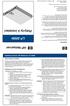 HP Netserver Upozorn ní Informace obsažené v tomto dokumentu podléhají změnám bez předchozího upozornění. Společnost Hewlett-Packard na tento materiál neposkytuje záruku žádného druhu včetně implikovaných
HP Netserver Upozorn ní Informace obsažené v tomto dokumentu podléhají změnám bez předchozího upozornění. Společnost Hewlett-Packard na tento materiál neposkytuje záruku žádného druhu včetně implikovaných
Návod k instalaci programovací jednotky a programovací aplikace. Popis programování senzorů.
 Návod k instalaci programovací jednotky a programovací aplikace. Popis programování senzorů. Děkujeme, že jste se rozhodli vyzkoušet ALLIGATOR sens.it. Následující stránky vás seznámí s programovacími
Návod k instalaci programovací jednotky a programovací aplikace. Popis programování senzorů. Děkujeme, že jste se rozhodli vyzkoušet ALLIGATOR sens.it. Následující stránky vás seznámí s programovacími
Stručná instalační příručka SUSE Linux Enterprise Server 11
 Stručná instalační příručka SUSE Linux Enterprise Server 11 RYCHLÝ ÚVODNÍ LIST NOVELL Při instalaci nové verze systému SUSE Linux Enterprise 11 postupujte podle následujících pokynů. Tento dokument obsahuje
Stručná instalační příručka SUSE Linux Enterprise Server 11 RYCHLÝ ÚVODNÍ LIST NOVELL Při instalaci nové verze systému SUSE Linux Enterprise 11 postupujte podle následujících pokynů. Tento dokument obsahuje
Dálkové ovládání (pouze u vybraných modelů) Uživatelská příručka
 Dálkové ovládání (pouze u vybraných modelů) Uživatelská příručka Copyright 2007 Hewlett-Packard Development Company, L.P. Windows a Windows Vista jsou ochranné známky nebo registrované ochranné známky
Dálkové ovládání (pouze u vybraných modelů) Uživatelská příručka Copyright 2007 Hewlett-Packard Development Company, L.P. Windows a Windows Vista jsou ochranné známky nebo registrované ochranné známky
Téma 6: Konfigurace počítačů se systémem Windows 7 II
 Téma 6: Konfigurace počítačů se systémem Windows 7 II 1 Teoretické znalosti V tomto cvičení se dozvíte více o nástroji WMI sytému Windows 7 a použití nástrojů na podporu systému. Vyzkoušíte si funkci zálohování,
Téma 6: Konfigurace počítačů se systémem Windows 7 II 1 Teoretické znalosti V tomto cvičení se dozvíte více o nástroji WMI sytému Windows 7 a použití nástrojů na podporu systému. Vyzkoušíte si funkci zálohování,
LASERJET PRO 500 COLOR MFP. Stručná referenční příručka M570
 LASERJET PRO 500 COLOR MFP Stručná referenční příručka M570 Použití přímého tisku z jednotky USB 1. Připojte jednotku USB flash k portu USB na přední straně zařízení. 2. Otevře se nabídka Flash disk USB.
LASERJET PRO 500 COLOR MFP Stručná referenční příručka M570 Použití přímého tisku z jednotky USB 1. Připojte jednotku USB flash k portu USB na přední straně zařízení. 2. Otevře se nabídka Flash disk USB.
Správa a tisk Uživatelská příručka
 Správa a tisk Uživatelská příručka Copyright 2007 Hewlett-Packard Development Company, L.P. Windows je ochranná známka Microsoft Corporation registrovaná v USA. Intel a Centrino jsou registrované ochranné
Správa a tisk Uživatelská příručka Copyright 2007 Hewlett-Packard Development Company, L.P. Windows je ochranná známka Microsoft Corporation registrovaná v USA. Intel a Centrino jsou registrované ochranné
STRUČNÁ PŘÍRUČKA. Instalace ovladačů Nokia Connectivity Cable Drivers
 STRUČNÁ PŘÍRUČKA Instalace ovladačů Nokia Connectivity Cable Drivers Obsah 1. Úvod...1 2. Nutné podmínky...1 3. Instalace Ovladačů Nokia Connectivity Cable Drivers...2 3.1 Před začátkem instalace...2 3.2
STRUČNÁ PŘÍRUČKA Instalace ovladačů Nokia Connectivity Cable Drivers Obsah 1. Úvod...1 2. Nutné podmínky...1 3. Instalace Ovladačů Nokia Connectivity Cable Drivers...2 3.1 Před začátkem instalace...2 3.2
Face Recognition for HP ProtectTools. Příručka jednoduchého nastavení
 Face Recognition for HP ProtectTools Příručka jednoduchého nastavení Copyright 2010 Hewlett-Packard Development Company, L.P. Informace uvedené v tomto dokumentu se mohou změnit bez předchozího upozornění.
Face Recognition for HP ProtectTools Příručka jednoduchého nastavení Copyright 2010 Hewlett-Packard Development Company, L.P. Informace uvedené v tomto dokumentu se mohou změnit bez předchozího upozornění.
Průvodce nastavením Wi-Fi
 Průvodce nastavením Wi-Fi Připojení tiskárny prostřednictvím Wi-Fi Připojení k počítači pomocí Wi-Fi routeru Přímé připojení k počítači Připojení k chytrému zařízení pomocí Wi-Fi routeru Přímé připojení
Průvodce nastavením Wi-Fi Připojení tiskárny prostřednictvím Wi-Fi Připojení k počítači pomocí Wi-Fi routeru Přímé připojení k počítači Připojení k chytrému zařízení pomocí Wi-Fi routeru Přímé připojení
Karty externích médií Uživatelská příručka
 Karty externích médií Uživatelská příručka Copyright 2009 Hewlett-Packard Development Company, L.P. Logo SD je obchodní známka příslušného vlastníka. Informace uvedené v této příručce se mohou změnit bez
Karty externích médií Uživatelská příručka Copyright 2009 Hewlett-Packard Development Company, L.P. Logo SD je obchodní známka příslušného vlastníka. Informace uvedené v této příručce se mohou změnit bez
O varováních. Dell Latitude E4200 Informace o instalaci a funkcích technické údaje. Čelní pohled
 O varováních VAROVÁNÍ: VAROVÁNÍ upozorňuje na možné poškození majetku a riziko úrazu nebo smrti. Dell Latitude E4200 Informace o instalaci a funkcích technické údaje Čelní pohled 19 18 1 17 16 15 2 3 14
O varováních VAROVÁNÍ: VAROVÁNÍ upozorňuje na možné poškození majetku a riziko úrazu nebo smrti. Dell Latitude E4200 Informace o instalaci a funkcích technické údaje Čelní pohled 19 18 1 17 16 15 2 3 14
Instalační příručka Command WorkStation 5.6 se sadou Fiery Extended Applications 4.2
 Instalační příručka Command WorkStation 5.6 se sadou Fiery Extended Applications 4.2 Sada Fiery Extended Applications Package (FEA) v4.2 obsahuje aplikace Fiery pro provádění úloh souvisejících se serverem
Instalační příručka Command WorkStation 5.6 se sadou Fiery Extended Applications 4.2 Sada Fiery Extended Applications Package (FEA) v4.2 obsahuje aplikace Fiery pro provádění úloh souvisejících se serverem
Správa zařízení Scan Station Pro 550 a Servisní nástroje zařízení Scan Station
 Správa zařízení Scan Station Pro 550 a Servisní nástroje zařízení Scan Station Konfigurační příručka A-61732_cs 7J4367 Správa zařízení Kodak Scan Station Pro 550 Obsah Rozdíly... 1 Instalace... 2 Vytváření
Správa zařízení Scan Station Pro 550 a Servisní nástroje zařízení Scan Station Konfigurační příručka A-61732_cs 7J4367 Správa zařízení Kodak Scan Station Pro 550 Obsah Rozdíly... 1 Instalace... 2 Vytváření
Instalace. Bezdrátový přístupový bod NETGEAR 802.11ac WAC120. Obsah balení. NETGEAR, Inc. 350 East Plumeria Drive San Jose, CA 95134 USA.
 Ochranné známky NETGEAR, logo NETGEAR a Connect with Innovation jsou obchodní známky nebo registrované obchodní známky společnosti NETGEAR, Inc. v USA a jiných zemích. Informace zde uvedené podléhají změnám
Ochranné známky NETGEAR, logo NETGEAR a Connect with Innovation jsou obchodní známky nebo registrované obchodní známky společnosti NETGEAR, Inc. v USA a jiných zemích. Informace zde uvedené podléhají změnám
Návod pro aktualizaci map a navigačního softwaru pro přístroje ZENEC E>GO (ZE-NC2010, ZE-NC2040, ZE-NC3810, ZE-NC5010) pomocí Toolbox a Synctool
 Návod pro aktualizaci map a navigačního softwaru pro přístroje ZENEC E>GO (ZE-NC2010, ZE-NC2040, ZE-NC3810, ZE-NC5010) pomocí Toolbox a Synctool UPOZORNĚNÍ: Pro používání Toolboxu, potřebujete přístup
Návod pro aktualizaci map a navigačního softwaru pro přístroje ZENEC E>GO (ZE-NC2010, ZE-NC2040, ZE-NC3810, ZE-NC5010) pomocí Toolbox a Synctool UPOZORNĚNÍ: Pro používání Toolboxu, potřebujete přístup
Point of View Android 2.3 Tablet - User s Manual ProTab 2XXL
 Obsah 1. Úvod... 2 2. Příslušenství... 2 3. Technická specifikace... 3 4. Spouštění a vypínání... 4 5. Pracovní plocha... 5 6. Tlačítka... 5 7. APP zásuvky... 6 8. Nastavení systému... 6 9. Instalace,
Obsah 1. Úvod... 2 2. Příslušenství... 2 3. Technická specifikace... 3 4. Spouštění a vypínání... 4 5. Pracovní plocha... 5 6. Tlačítka... 5 7. APP zásuvky... 6 8. Nastavení systému... 6 9. Instalace,
Česká verze. Úvod. Instalace hardwaru. PU011 Sweex PCI Express karta, 1x paralelní port
 PU011 Sweex PCI Express karta, 1x paralelní port Úvod Nevystavujte PU011 vysokým teplotám. Neumísťujte ji na přímé sluneční světlo ani do blízkosti zdrojů tepla. Nepoužívejte PU011 ve velmi prašném nebo
PU011 Sweex PCI Express karta, 1x paralelní port Úvod Nevystavujte PU011 vysokým teplotám. Neumísťujte ji na přímé sluneční světlo ani do blízkosti zdrojů tepla. Nepoužívejte PU011 ve velmi prašném nebo
OBSAH... 2 ÚVOD... 3 TYPY INSTALACE... 4
 OBSAH OBSAH... 2 ÚVOD... 3 O této příručce...3 Téma 3 Určení 3 Potřebný software...3 Systémové požadavky...3 Požadavky na server 3 TYPY INSTALACE... 4 Instalace na samostatná PC (Typická)...4 Typická instalace
OBSAH OBSAH... 2 ÚVOD... 3 O této příručce...3 Téma 3 Určení 3 Potřebný software...3 Systémové požadavky...3 Požadavky na server 3 TYPY INSTALACE... 4 Instalace na samostatná PC (Typická)...4 Typická instalace
Instalace. Bezdrátový přístupový bod NETGEAR 802.11ac WAC120. Obsah balení. NETGEAR, Inc. 350 East Plumeria Drive San Jose, CA 95134 USA.
 Ochranné známky NETGEAR, logo NETGEAR a Connect with Innovation jsou obchodní známky nebo registrované obchodní známky společnosti NETGEAR, Inc. v USA a jiných zemích. Informace zde uvedené podléhají změnám
Ochranné známky NETGEAR, logo NETGEAR a Connect with Innovation jsou obchodní známky nebo registrované obchodní známky společnosti NETGEAR, Inc. v USA a jiných zemích. Informace zde uvedené podléhají změnám
Upozornění před instalací. Obsah balení CZ - 121. Chraňte síťový videorekordér před
 510000221G Upozornění před instalací Když bude ze síťového videorekordéru vycházet kouř nebo neobvyklý zápach, okamžitě jej vypněte. Neumisťujte síťový videorekordér do blízkosti zdrojů tepla, například
510000221G Upozornění před instalací Když bude ze síťového videorekordéru vycházet kouř nebo neobvyklý zápach, okamžitě jej vypněte. Neumisťujte síťový videorekordér do blízkosti zdrojů tepla, například
Nahrávání image flash do jednotek APT81xx, PPC81xx
 AP0048 APLIKAČNÍ POZNÁMKA Nahrávání image flash do jednotek APT81xx, PPC81xx Abstrakt Postup pro stažení a zpětného nahrání obsahu NAND flash disku integrovaného na CPU modulu jednotek APT81xx a PPC81xx
AP0048 APLIKAČNÍ POZNÁMKA Nahrávání image flash do jednotek APT81xx, PPC81xx Abstrakt Postup pro stažení a zpětného nahrání obsahu NAND flash disku integrovaného na CPU modulu jednotek APT81xx a PPC81xx
Messenger. Novell 1.0 UMÍSTĚNÍ DOKUMENTACE K PROGRAMU NOVELL MESSENGER. www.novell.com STRUČ NÁ ÚVODNÍ PŘ ÍRUČ KA
 Novell Messenger 1.0 STRUČ NÁ ÚVODNÍ PŘ ÍRUČ KA www.novell.com Novell Messenger je produkt, který nezávisle na platformě slouží k rychlému zasílání zpráv v podnicích pomocí adresáře Novell e-directory
Novell Messenger 1.0 STRUČ NÁ ÚVODNÍ PŘ ÍRUČ KA www.novell.com Novell Messenger je produkt, který nezávisle na platformě slouží k rychlému zasílání zpráv v podnicích pomocí adresáře Novell e-directory
Aktualizace nebo obnovení systému RIKOMAGIC MK802 IV
 Aktualizace nebo obnovení systému RIKOMAGIC MK802 IV Tento postup použijte pokud se chystáte aktualizovat firmware nebo má zařízení některé z následujících příznaků: Po restartu se na obrazovce nic nezobrazuje
Aktualizace nebo obnovení systému RIKOMAGIC MK802 IV Tento postup použijte pokud se chystáte aktualizovat firmware nebo má zařízení některé z následujících příznaků: Po restartu se na obrazovce nic nezobrazuje
Nápověda pro možnosti Fiery 1.3 (server)
 2015 Electronics For Imaging. Informace obsažené v této publikaci jsou zahrnuty v Právním upozornění pro tento produkt. 5. února 2015 Obsah 3 Obsah...5 Aktivace možnosti Fiery...5 Automatická aktivace
2015 Electronics For Imaging. Informace obsažené v této publikaci jsou zahrnuty v Právním upozornění pro tento produkt. 5. února 2015 Obsah 3 Obsah...5 Aktivace možnosti Fiery...5 Automatická aktivace
